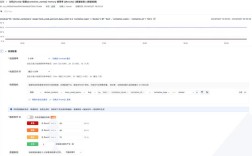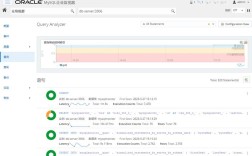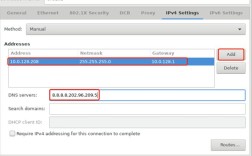如何进入Docker容器
一、背景介绍
在当今的软件开发和运维领域,Docker已经成为了一种不可或缺的工具,它通过轻量级的容器技术,使得应用的构建、分发和运行变得更加高效和便捷,对于初学者来说,理解并掌握如何进入正在运行的Docker容器,是使用Docker的基础技能之一,本文将详细阐述几种常见的方法来进入Docker容器,帮助读者更好地理解和应用这些知识。
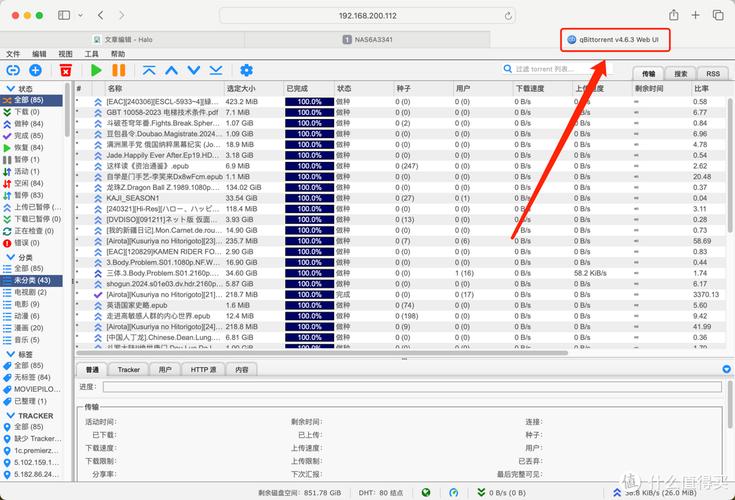
二、docker attach命令
1. 定义与用途
定义:docker attach命令用于附加到正在运行的容器上,从而可以实时查看或控制容器内的标准输入/输出/错误流。
用途:适用于需要重新连接到一个已经分离(detached)的会话,或者想要实时监控容器输出的情况。
2. 使用方法
确保你已经安装了Docker,并且有一个正在运行的容器。
使用docker ps命令列出所有正在运行的容器,找到你想要附加的容器ID或名称。
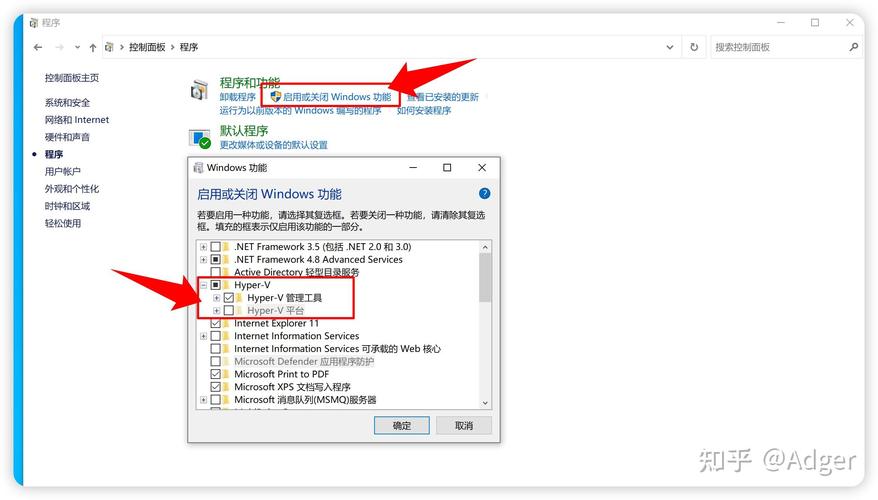
执行docker attach <容器ID或名称>命令,即可附加到该容器。
3. 注意事项
如果容器内没有正在进行的标准输入输出操作,使用docker attach可能会显得无趣,因为它只会显示一个空的命令行界面。
如果容器中的进程停止了,整个容器也会停止,这是使用docker attach的一个潜在风险。
三、使用SSH进入Docker容器
1. 定义与用途
定义:SSH(Secure Shell)是一种加密的网络传输协议,主要用于远程登录和管理网络设备,虽然Docker容器本身并不直接支持SSH,但可以通过在容器内安装SSH服务器来实现远程访问。
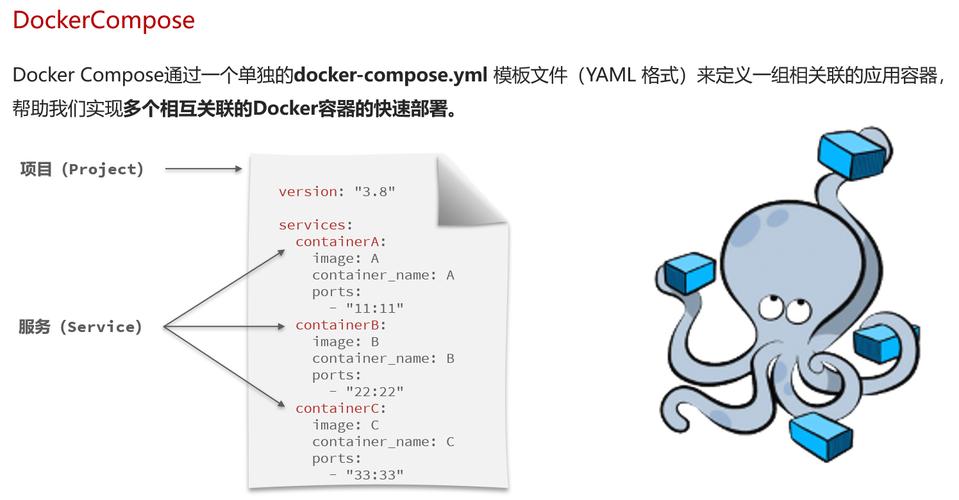
用途:适用于需要在生产环境中安全地远程访问和管理容器的场景。
2. 实现步骤
在Docker镜像中安装SSH服务器(如OpenSSH)。
启动容器时,确保SSH服务随容器一起启动。
使用SSH客户端(如PuTTY、Xshell等)连接到容器的IP地址和端口。
3. 注意事项
在容器中运行SSH服务会增加额外的资源开销和安全风险,因此应谨慎使用。
确保只允许受信任的用户通过SSH访问容器。
四、使用nsenter命令
1. 定义与用途
定义:nsenter是一个低级别的工具,它允许你进入另一个进程的名称空间,从而实现与该进程共享相同的挂载点、用户ID、网络堆栈等,这对于需要直接与容器内部的进程交互的情况非常有用。
用途:适用于需要深入到容器内部进行调试或管理的场景。
2. 使用方法
确保你的系统上已经安装了nsenter命令,如果没有,你需要先安装utillinux包(在Debian/Ubuntu上可以使用sudo aptget install utillinux)。
使用docker inspect命令获取目标容器的PID。
执行nsenter target <容器PID> mount uts ipc net pid /bin/bash命令,即可进入该容器的内部环境。
3. 注意事项
nsenter是一个相对底层的工具,使用时需要对Linux命名空间有一定的了解。
不建议在生产环境中随意使用nsenter,因为它可能会干扰到容器的正常运行。
五、使用docker exec命令
1. 定义与用途
定义:docker exec命令允许你在运行中的容器中执行新的命令,与docker attach不同,docker exec不会附加到容器的当前会话上,而是启动一个新的进程。
用途:适用于需要在容器内部执行一次性命令或启动新的交互式Shell会话的场景。
2. 使用方法
确保你已经安装了Docker,并且有一个正在运行的容器。
使用docker ps命令列出所有正在运行的容器,找到你想要执行命令的容器ID或名称。
执行docker exec it <容器ID或名称> /bin/bash(或/bin/sh)命令,即可在容器内部启动一个新的交互式Shell会话。
3. 注意事项
docker exec非常适合用于快速执行命令或进行故障排查。
与docker attach不同,docker exec不会干扰到容器内已有的进程或会话。
进入Docker容器是管理和调试容器化应用的重要技能之一,根据不同的需求和场景,可以选择适合的方法来进入容器,对于日常使用和故障排查,推荐使用docker exec命令;对于需要重新连接到已分离的会话,可以使用docker attach;而在需要深入容器内部进行高级操作时,可以考虑使用nsenter,无论选择哪种方法,都应注意不要干扰到容器的正常运行和安全性。
希望通过本文的介绍,读者能够更加清晰地理解如何进入Docker容器,并在实际应用中灵活运用这些知识,随着Docker技术的不断发展和完善,相信未来还会有更多便捷和高效的工具和方法出现,帮助我们更好地管理和使用容器化应用。